Installatie e-mailaccount (automatisch) in Thunderbird
Met de in dit artikel vermelde stappen kunnen wij je ook middels Installatieservice ontzorgen. Mocht je gebruik willen maken van onze Installatieservice, neem dan contact met ons op. Je kunt onze contact gegevens hier vinden.
Heeft u uw mailbox in september 2017 of later aangemaakt? U kunt uw mailaccount dan zeer waarschijnlijk automatisch als POP- of IMAP-account in Thunderbird instellen. Lukt dit niet? Volg dan het artikel dat een handmatige installatie beschrijft.
Klik rechtsboven op de instellingen-knop. Dit is de knop dat wordt weergegeven als drie horizontale streepjes die onder elkaar staan. Ga vervolgens naar Options en selecteer de optie Account Settings.
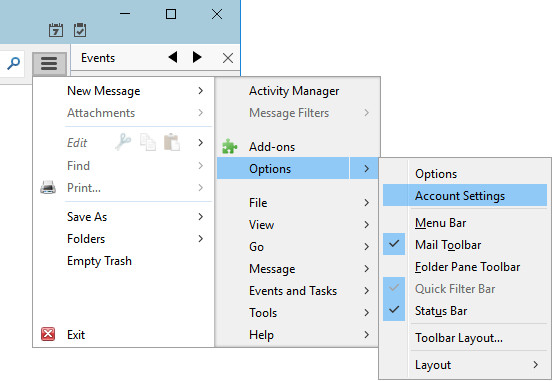
Klik linksonder op Account Actions en selecteer vervolgens de optie Add Mail Account om te beginnen met het configureren van uw mailaccount.
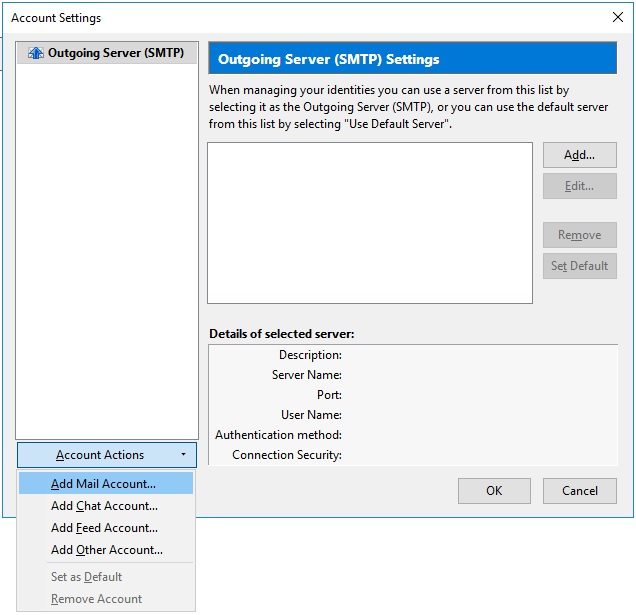
U kunt nu uw Name invullen waarvan u wilt dat geadresseerden deze zien als afzender. Vul vervolgens uw Email address en het bijbehorende Password in. Zorg ook dat de optie Remember password is ingeschakeld om te voorkomen dat u deze ook na het instellen steeds moet opgeven. Klik vervolgens op Continue om door te gaan.
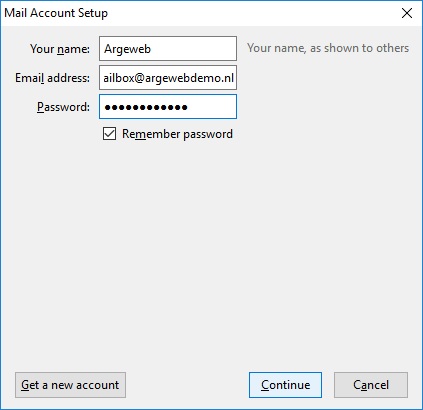
U krijgt nu een melding te zien dat de configuratie is gevonden door Argeweb. U mag vervolgens opgeven of u gebruikt wilt maken van IMAP of POP3, afhankelijk van waar uw voorkeur naar uitgaat. Klik vervolgens op Done om het instellen van uw mailaccount af te ronden.
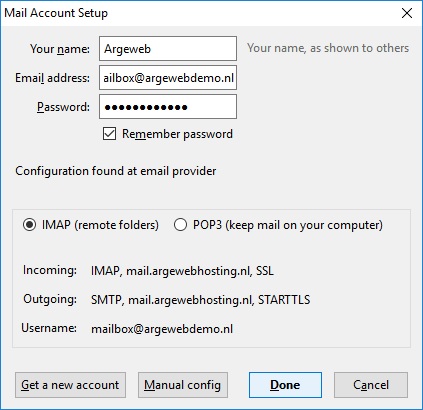
Uw mailaccount is nu volledig ingesteld!
Categorieën
Woordenlijst
De woordenlijst is een alfabetisch gerangschikte lijst met technische termen die in de artikelen voorkomen.



